[视频]word文档显示比例的三种操作方法
关于重阳节word文档显示比例的三种操作方法,期待您的经验分享,你就是当代的活雷锋,太感谢了
!
更新:2024-02-03 12:24:03优秀经验
来自知乎https://www.zhihu.com/的优秀用户去你妹的擦靠,于2019-04-10在生活百科知识平台总结分享了一篇关于“word文档显示比例的三种操作方法大富翁”的经验,非常感谢去你妹的擦靠的辛苦付出,他总结的解决技巧方法及常用办法如下:
 [图]2/4
[图]2/4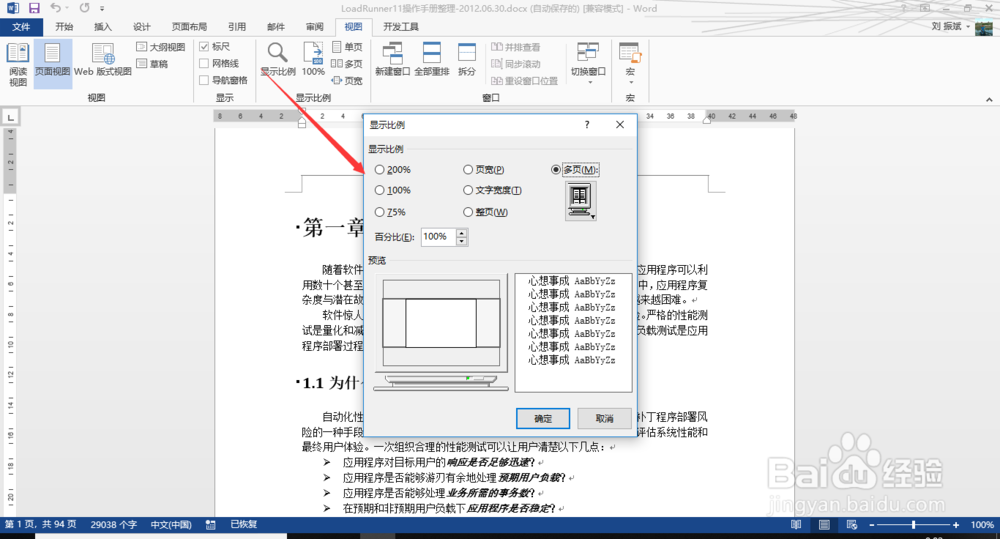 [图]3/4
[图]3/4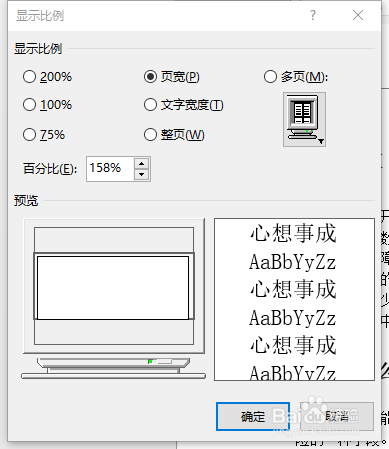 [图]4/4
[图]4/4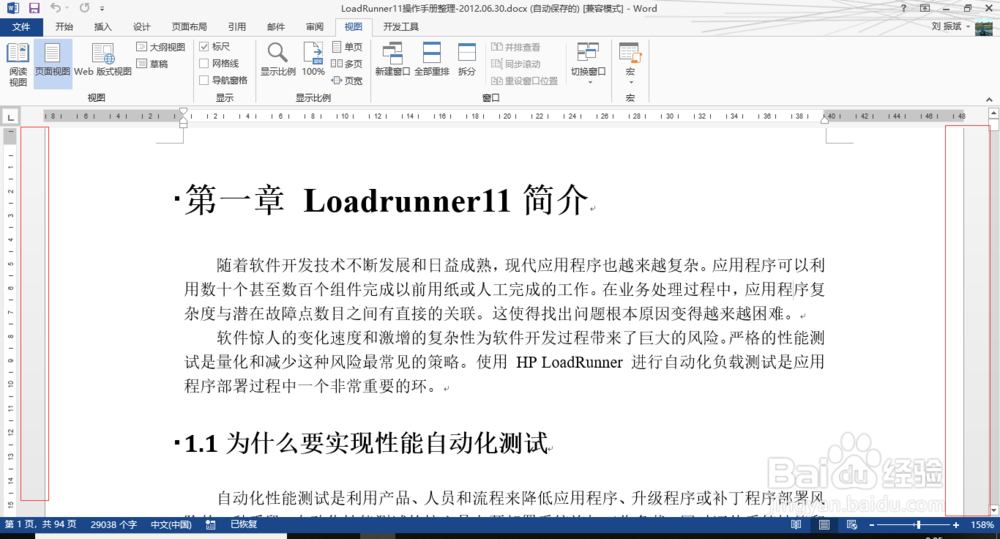 [图]
[图]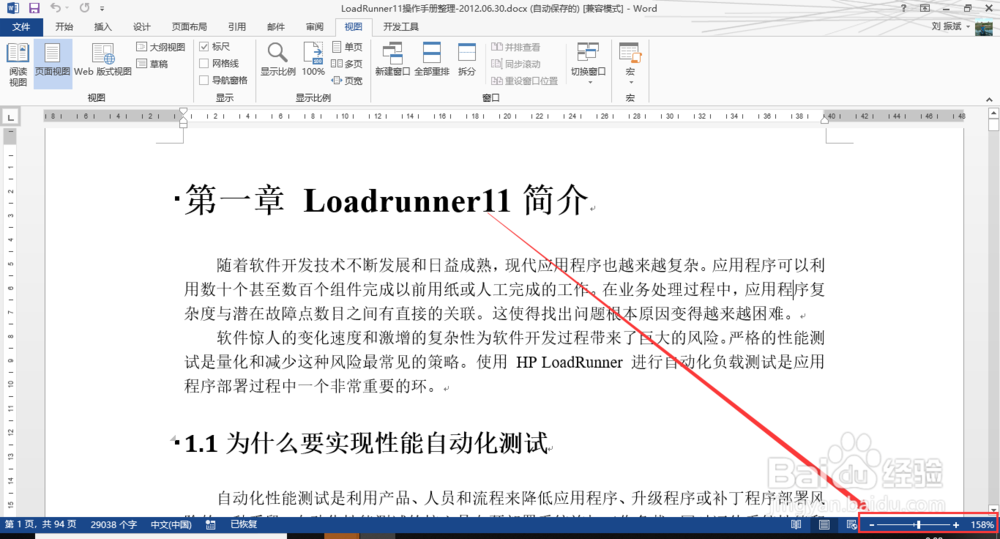 [图]
[图] [图]WORD操作技巧缩放比例显示比例缩放
[图]WORD操作技巧缩放比例显示比例缩放
22万+word文档页面有三种方法可以实现缩放操作,具体来看看是哪三种方法。
通过视图缩放工具
1/4分步阅读打开word文档切换到视图功能栏
 [图]2/4
[图]2/4点击“显示比例”,打开显示比例工具
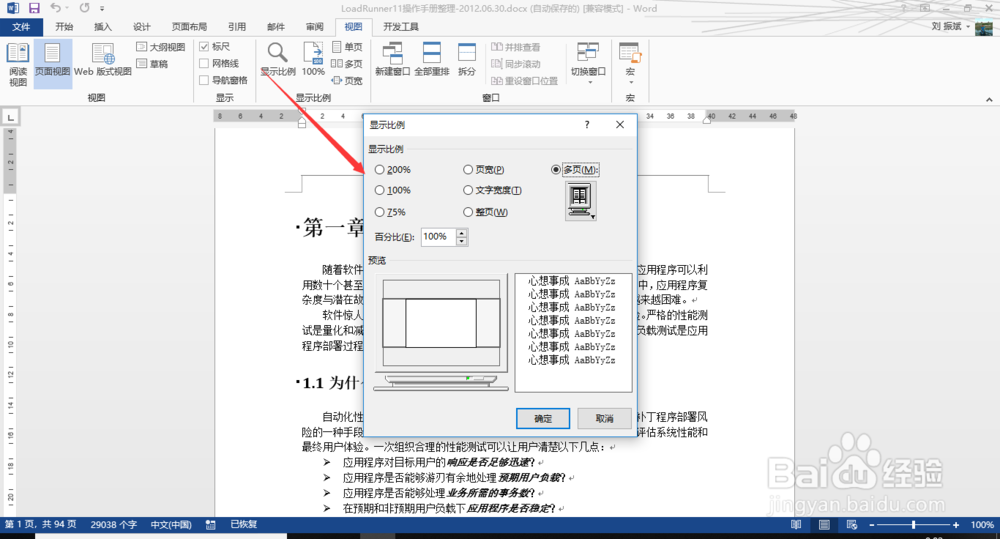 [图]3/4
[图]3/4在“显示比例”对话框中,有百分百显示以及页宽、文字宽度、整页和多页的显示比例可供选择,选择显示后会有预览界面,查看效果。这里以页宽为例介绍。勾选页宽后,自动将百分百调整为158%
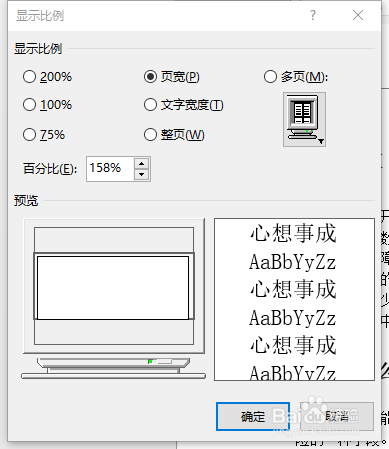 [图]4/4
[图]4/4点击应用后,可以看到整个页面缩放铺满了整个word编辑界面
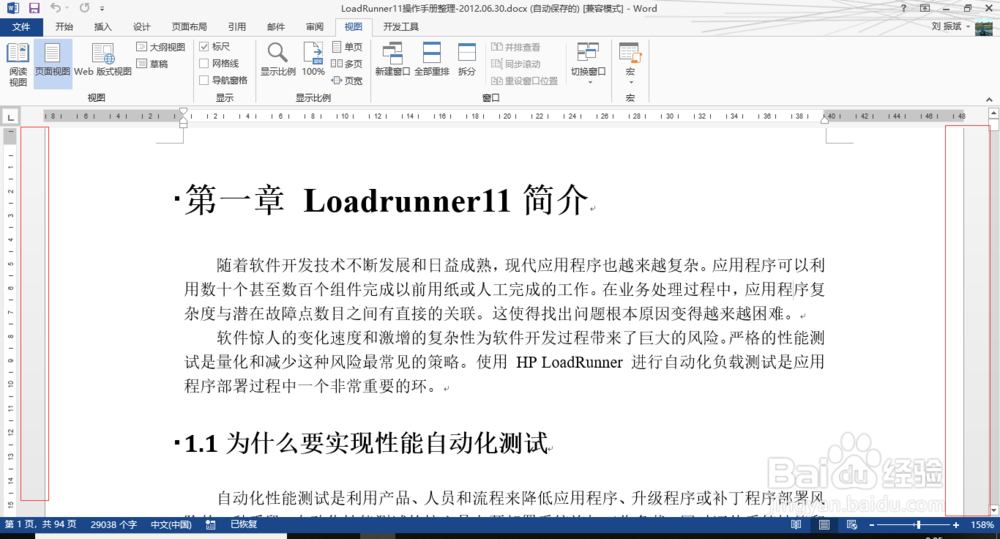 [图]
[图]拖动滚动条缩放
1/1可以拖动点击文档右下角缩放轴对文档页面缩放比例调整。往左侧是放大,往右侧是缩小
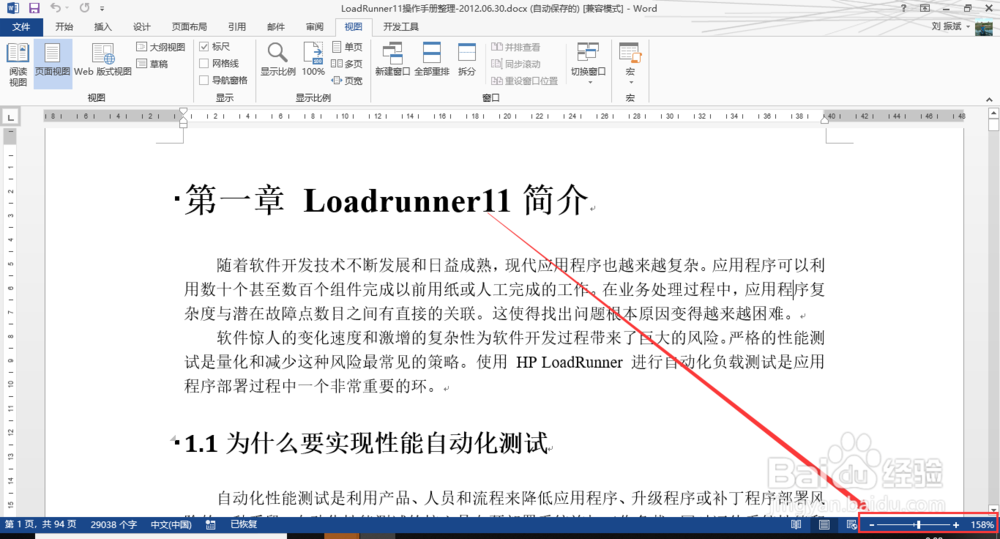 [图]
[图]快捷键
1/1可以通过按照ctrl按键后,滚动鼠标滚轮对文档页面进行缩放调整。
 [图]WORD操作技巧缩放比例显示比例缩放
[图]WORD操作技巧缩放比例显示比例缩放编辑于2019-04-10,内容仅供参考并受版权保护
经验备注
我发现了这篇经验很有用:你也认同《word文档显示比例的三种操作方法》的经验分享有价值,就请和朋友们一起分享吧。另外,word文档显示比例的三种操作方法的经验内容仅供参考,如果您需解决具体问题(尤其法律、医学等领域),建议您详细咨询相关领域专业人士。经验知识实用生活指南-解决你所有的生活难题!未经许可,谢绝转载。本文网址:https://www.5058.cn/article/e4511cf383d5322b845eafcb.html
游戏/数码经验推荐
- Q《灵历十八年》雪松灵打法攻略
- Q我想飞猪旅行APP如何账号名
- Q告诉智行旅行APP如何开启麦克风访问权限
- Q多久怎么在火把知识设置收货地址
- Q什么样的途牛旅游APP如何开启开启相机权限
- Q用什么抖音极速版如何关闭支付宝支付?
- Q有哪些拼多多怎样解绑银行卡?
- Q重磅抖音里面不小心绑了卡如何解绑?
- Q告诉如何在CP滴滴关闭消息提示音
- Q那些qq如何显示手机型号?
- Q有晓得怎么在美甲帮设置收货地址
- Q经常怎么在亲宝宝关闭个性化广告
- Q那样如何查看优信二手车的营业执照
- Q收藏怎么在极融借款查看服务协议
- Q重磅如何查看同程金融的营业执照
- Q那儿如何在之了课堂设置收货地址
- Q求问支付宝黑名单如何取消?
- Q怎么写怎么在蔚来填写收货地址
- Q哪有淘宝店铺如何开?
- Q哈利波特魔法觉醒圣诞节彩蛋汇总
- Q[视频]介绍简析Excel 2016保护工作簿的方法
- Q[视频]微信怎么设置隐私权限
- Q[视频]非匿名指令记忆怎么转化
已有 53713 位经验达人注册
已帮助 296450 人解决了问题


